Inloggen MyRapper
Hier wordt beschreven hoe de applicatie MyRapper toegankelijk is.
MyRapper kan geopend worden door via een internet browser naar de volgende URL te gaan:
https://dexxi.rapperapp.net/MyRapper#signIn
U komt dan op het volgende scherm:

Vervolgens dienen hier de gebruikersnaam (uw zescijferig relatienummer) en het wachtwoord te worden ingevuld.
Creëren snelkoppeling MyRapper
Het is mogelijk om een zogenaamde ‘Snelkoppeling’ te maken wanneer u de applicatie gebruikt op een tablet of smartphone.
Door deze snelkoppeling te creëren, verschijnt er een icoontje op uw beginscherm en is de applicatie op een snelle manier te bereiken. Hieronder de stappen om deze koppeling te maken voor de verschillende internet browsers:
![]() Safari op uw Tablet of Smartphone
Safari op uw Tablet of Smartphone
- Open uw safari internet browser
- Ga naar https://dexxi.rapperapp.net/MyRapper#signIn
- Klik op het icoontje
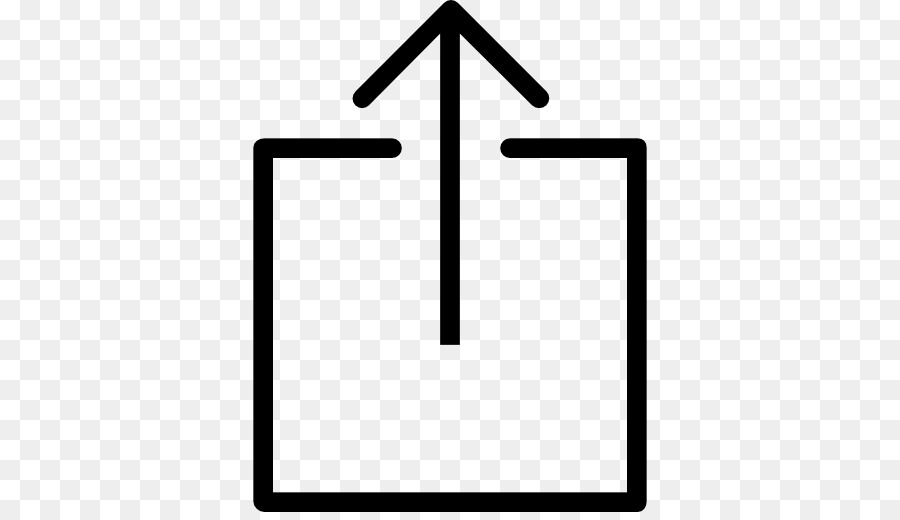 onderaan de browser
onderaan de browser - Klik op het icoontje
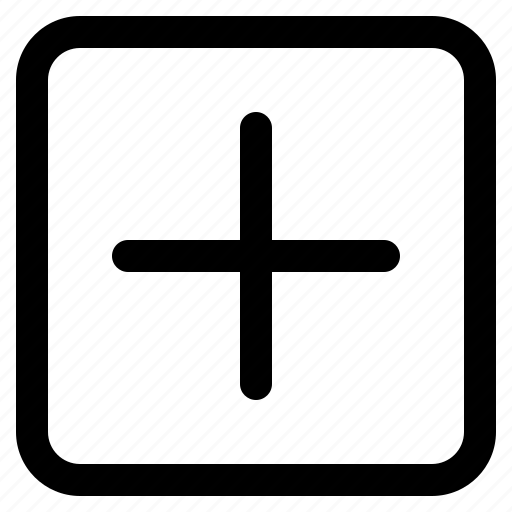 ‘Zet in beginscherm’
‘Zet in beginscherm’ - Klik op ‘Voeg toe’. Eventueel kunt u de naam nog aanpassen. De standaard naam is Mijn Rapper.
![]() Google Chrome op uw Tablet of Smartphone
Google Chrome op uw Tablet of Smartphone
- Open uw Google Chrome internet browser
- Ga naar https://dexxi.rapperapp.net/MyRapper#signIn
- Klik op het menu (puntjes of streepjes) naast uw browser
- Klik op ‘Webapp installeren’ in het menu
- Klik op ‘Toevoegen’. Eventueel kunt u de naam nog aanpassen. De standaard naam is Mijn Rapper.
![]() Samsung Internet op uw Tablet of Smartphone
Samsung Internet op uw Tablet of Smartphone
- Open uw Samsung internet browser
- Ga naar https://dexxi.rapperapp.net/MyRapper#signIn
- Klik op het menu (puntjes of streepjes) naast uw browser
- Klik op ‘Sneltoets toevoegen startscherm
![]() Mozilla Firefox op uw Tablet of Smartphone
Mozilla Firefox op uw Tablet of Smartphone
- Open uw Mozilla Firefox internet browser
- Ga naar https://dexxi.rapperapp.net/MyRapper#signIn
- Klik op het menu (puntjes of streepjes) naast uw browser
- Klik op ‘Pagina’ in het menu
- Klik op ‘Toevoegen aan startscherm’
Aanpassen wachtwoord MyRapper
Als u bent ingelogd kunt u zelf uw wachtwoord aanpassen
Wanneer u MyRapper voor het eerst gebruikt zult u inloggen met uw gebruikersnaam (zescijferig relatienummer) en uw toegezonden wachtwoord. U kunt uw wachtwoord op de volgende manier wijzigen.
- Ga naar het overzicht scherm (1ᵉ scherm)
- Druk op de drie streepjes links boven
- Druk op ‘Wachtwoord wijzigen
- Voer uw huidige wachtwoord in en kies een nieuw wachtwoord
- Druk op de knop ‘Wachtwoord Wijzigen’
Wachtwoord vergeten
Bent u uw wachtwoord vergeten? Zo vraagt u een nieuw wachtwoord aan
MyRapper kan geopend worden door via een internet browser naar de volgende URL te gaan:
https://dexxi.rapperapp.net/MyRapper#signIn
U komt dan op het volgende scherm:

- Klik op ‘Wachtwoord vergeten?’
- Vul uw e-mailadres in om uw account te vinden
- U ontvangt nu een e-mail met een nieuw wachtwoord. Klik op de link in uw e-mail om uw wachtwoord opnieuw in te stellen.
Consolideren
Heeft u meerdere Dexxi rekeningen?
Wanneer u meerdere Dexxi rekeningen heeft dan kunnen wij uw rekeningen consolideren.
- Ga naar het overzicht scherm (1ᵉ scherm)
- Druk op de drie streepjes links boven
- Druk op ‘Portefeuilles consolideren’
- U kunt hier een selectie maken door uw relatienummer(s) aan te klikken
Indien u uw rekeningen wil consolideren dan kunt u een email sturen naar admin@dexxi.be met het verzoek om de rekeningen te consolideren
